Come nascondere, disconoscere e visualizzare le foto nascoste su iPhone, iPad e Mac
Non tutte le foto sono destinate ad essere viste da tutti. E se lasciate che il vostro bambino usi il vostro iPad o il vostro amico prenda in prestito il vostro Mac, tenere nascoste le foto che dovrebbero essere private è un’idea intelligente. Non si sa mai quando qualcuno potrebbe aprire l’applicazione Foto per errore, vero?
- Selezionare una foto alla volta toccandola o toccando Selezionare in alto a destra per scegliere più foto.
- Toccare il pulsante Sharing in basso a sinistra.
- Scegliere Nascondere .
- Confermare che si desidera nascondere la foto toccando Nascondere foto .
.
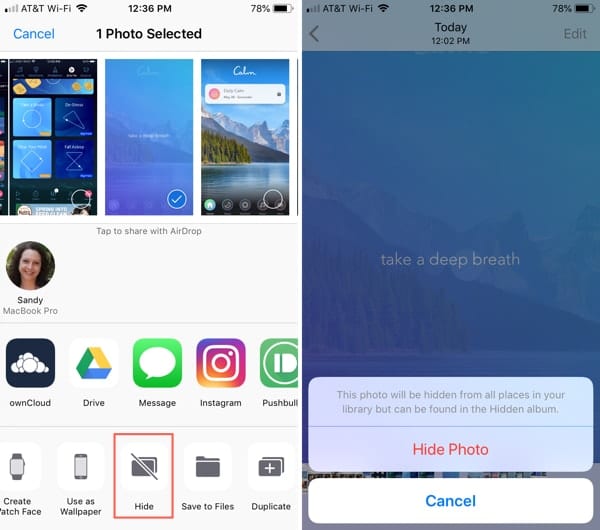 Toccare per nascondere una foto sull’iPhone
Toccare per nascondere una foto sull’iPhone
Glossario
Visualizza le immagini nascoste su iPhone e iPad
Quando si è pronti a vedere quelle foto, è possibile visualizzarle e rimuoverle, se lo si desidera.
- Toccare Album nella Foto
- Scorrere in basso sotto Altri album e toccare Nascosto .
- Se si desidera nascondere una foto, selezionarla, toccare il pulsante Condivisione e scegliere Unhide .
.
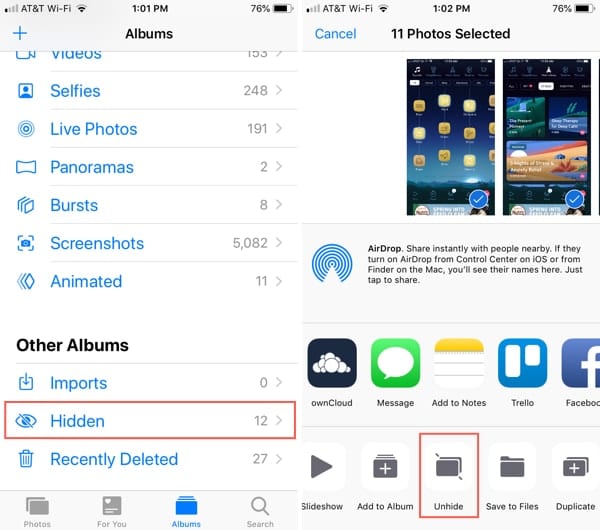 Visualizza il tuo album nascosto e apri le foto su iPhone
Visualizza il tuo album nascosto e apri le foto su iPhone
Come nascondere le foto su Mac
È possibile nascondere le immagini tanto facilmente su Mac quanto su iOS. Aprire l’app Photos e seguire questi passi per nascondere le foto.
- Selezionare una foto alla volta cliccandoci sopra. Per foto multiple, tenere premuto il tasto Shift per la prima e l’ultima foto per selezionare un intervallo o tenere premuto il comando e fare clic su ogni foto singolarmente.
- Cliccare con il tasto destro del mouse o tenere premuto Control e cliccare sulla/e foto.
- Selezionare Nascondi foto dal menu contestuale. È anche possibile fare clic su Immagine ; Nascondi foto dalla barra del menu.
- Confermare che si desidera nascondere la foto cliccando Nascondi foto .
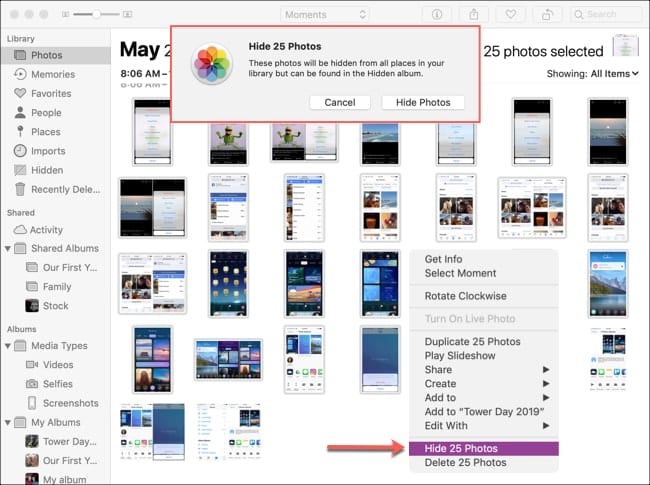 Clicca per nascondere le foto su Mac e conferma
Clicca per nascondere le foto su Mac e conferma
Visualizza le immagini nascoste su Mac
Se non si vede la cartella Nascosta sotto Libreria nell’applicazione Foto su Mac, fare clic su Visualizza ; Mostra album di foto nascoste dalla barra dei menu. L’album apparirà quindi nella tua Libreria a sinistra.
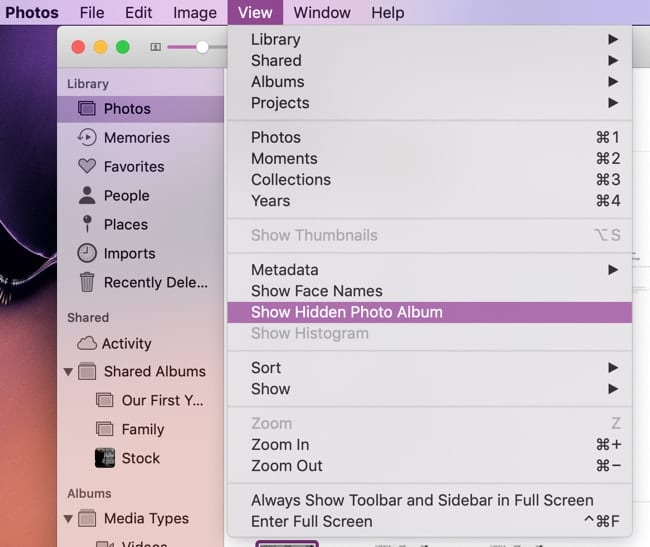 Visualizza l’album di foto nascosto su Mac
Visualizza l’album di foto nascosto su Mac
Se si desidera nascondere una foto, cliccare con il tasto destro del mouse o tenere premuto Control e cliccare sulla foto o sulle foto. Selezionare Unhide Photo(s) dal menu contestuale. È anche possibile fare clic su Immagine ; Disattivare Foto dalla barra del menu.
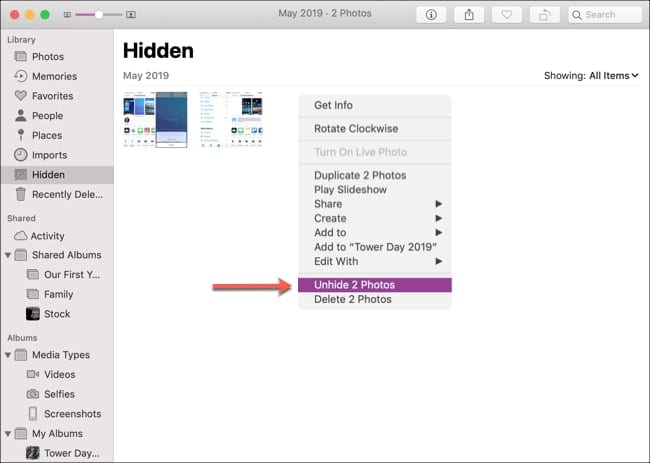 Clicca per aprire le foto su Mac
Clicca per aprire le foto su Mac
Tieni le tue foto per te
La funzione Nascondi nell’applicazione Foto non fornisce alcuna sicurezza extra, ma elimina le foto dalla vista principale e le inserisce nell’album Nascosto. E questa potrebbe essere proprio la cosa giusta per le foto che si vogliono nascondere.
Hai intenzione di usare questa funzione per tenere le tue foto per te? O hai bisogno di una maggiore protezione per le tue foto come un’applicazione di terze parti? Lascia un commento qui sotto o vieni a trovarci su Twitter!
